Jak rozdělit obrazovku v systému Windows 10
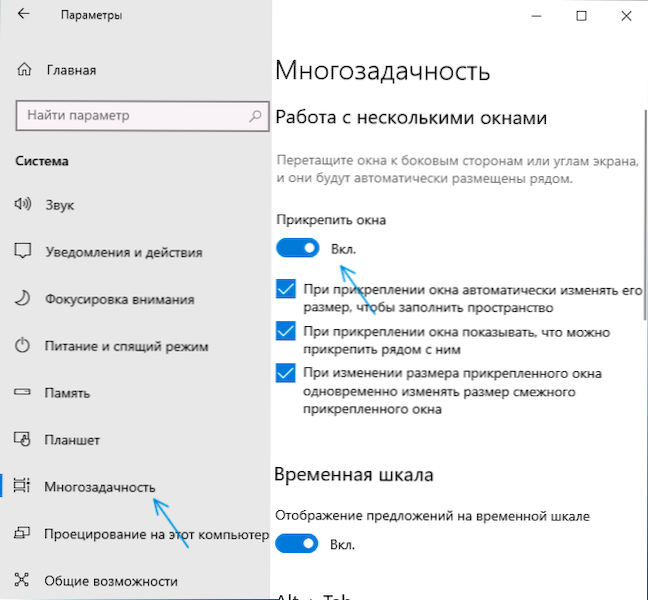
- 1858
- 429
- Gabin Sladký
Na dnešních monitorech s velkou úhlopříčkou pro práci může být vhodné rozdělit obrazovku na 2 nebo větší části, z nichž každá by obsahovala vlastní okno s jakýmkoli obsahem. Funkce pro toto jsou poskytovány na úrovni systému v systému Windows 10, a pokud je to žádoucí, jsou implementovány a používají programy třetích stran.
V této instrukci podrobně o tom, jak rozdělit obrazovku Windows 10 různými způsoby, aby bylo možné do různých částí uspořádat různé programy. Navíc pro organizaci pracovního postupu můžete použít virtuální pracovní tabulky Windows 10.
- Postaveno -V funkcích separace obrazovky Windows 10
- Fancyzones na Microsoft Powertoys
- Programy monitorových výrobců
- Video
Rozdělte obrazovku pomocí funkce „Připojte okna“ ve Windows 10
Pro zjednodušení práce s několika Windows v systému Windows 10 je zavedena funkce „Připojte okna“, která vám umožní automaticky rozdělit obrazovku mezi několika okny: do dvou částí - vlevo a vpravo; nebo čtyři - v rozích obrazovky. Tato možnost je obvykle zapnutá ve výchozím nastavení, ale jeho stav si můžete zkontrolovat tak, že přejdete do parametrů - The System - Multitasking - položka „Připojte okna“ a značky pod touto možností.
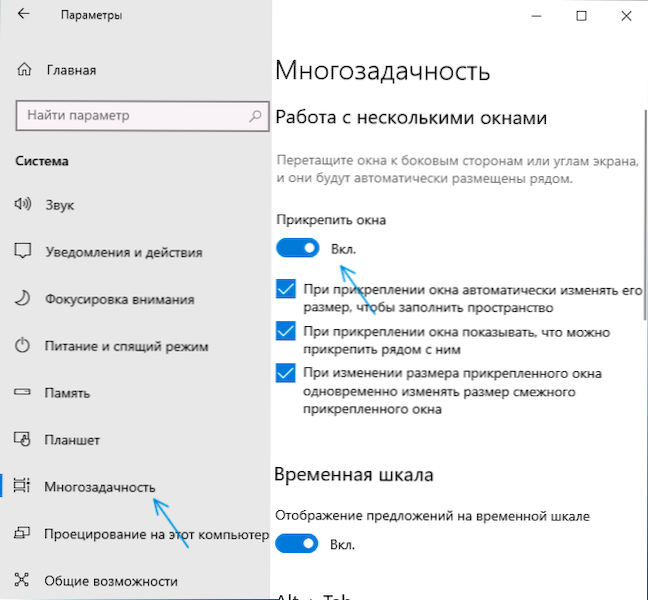
Když je funkce zapnutá, můžete velmi rychle rozdělit obrazovku mezi dva nebo více programů programů následujícím způsobem:
- Když jsou otevřeny dva nebo více programů programů, přetáhněte libovolné okno pro nadpis na levou nebo pravou hranici obrazovky nebo do jednoho z úhlů obrazovky a když je zobrazena fixační oblast, uvolněte tlačítko myši.
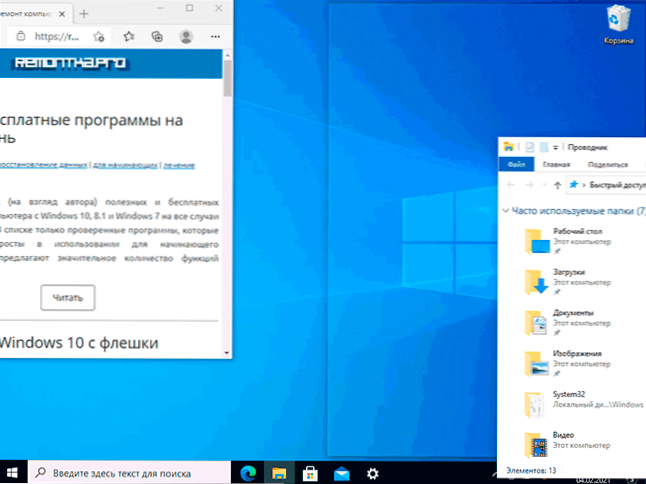
- Při rozdělení do dvou částí (při přetažení doleva nebo doprava) uvidíte návrh na výběr okna pro zbývající část obrazovky ze seznamu otevřených, vyberte jej a bude trvat veškerý volný prostor.
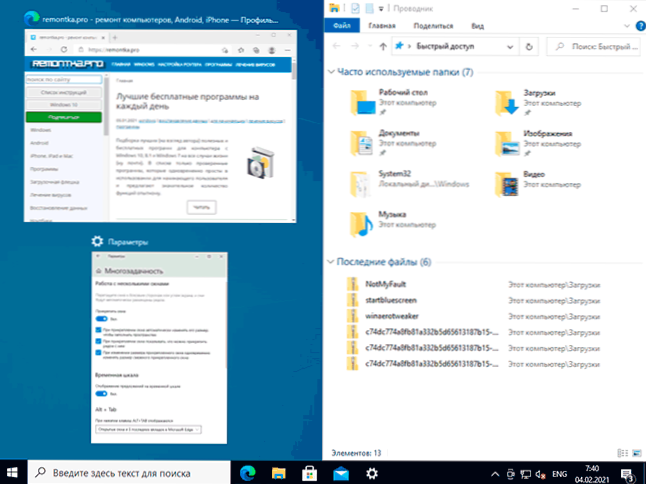
- Při oddělení obrazovky na 4 díly bude muset být okna pro každý úhel přetažena ručně, jako v prvním kroku.
- Pokud chcete změnit poměr velikosti oblastí na obrazovce, udělejte z něj myš a přesuňte separátor mezi okny.
- Chcete -li „přestat dělit“ obrazovku, stačí přetáhnout okna stanovená tímto způsobem a přenést je na jiné místo.
- Pokud potřebujete opravit okna podél okrajů obrazovky pomocí klávesnice, použijte kombinace klíčů Windows + Strelka doleva, Windows + vpravo, Windows + nahoru, Windows + Down. Poslední dvě kombinace fungují poté, co jste opravili okno vlevo nebo napravo: jinak buď přeměňují okno na hlavní panel nebo nasadí na celou obrazovku.
Pro mnoho uživatelů vytvořených funkcí to bude dost, ale pokud je vyžadováno složitější nastavení zón na obrazovce (například pro velmi široký monitor), popsané možnosti se nemusí hodit. V tomto případě můžete použít Microsoft Powertoys a také nástroje třetí strany.
Microsoft Powertoys Fancyzones
Microsoft Powertoys je sada užitečných nástrojů pro Windows 10, včetně Fancyzones - nástroje pro vytváření „zón“ na obrazovce Windows 10 a v nich zveřejňuje Windows.
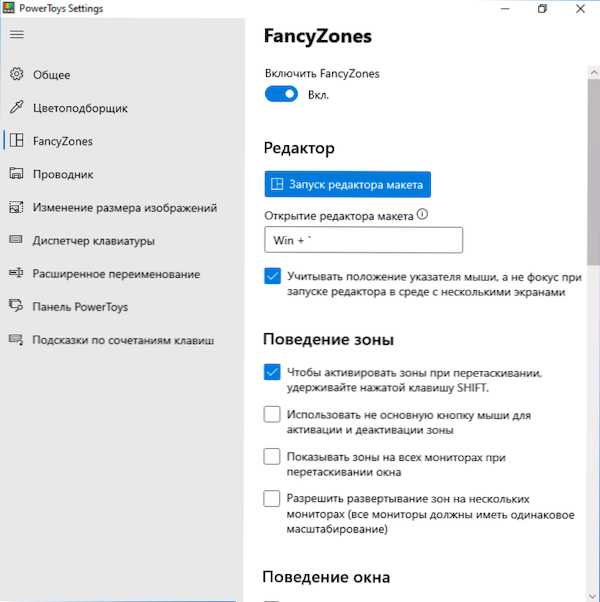
Pomocí Fancyzones můžete použít připravené rozložení a vytvořit si vlastní v editoru Fancyzones, abyste rozdělili obrazovku Windows 10 na libovolný počet částí. Vytváření obrazovek obrazovky se nemusí zdát intuitivní, ale pod pokyny pro video je proces jasně prokázán.
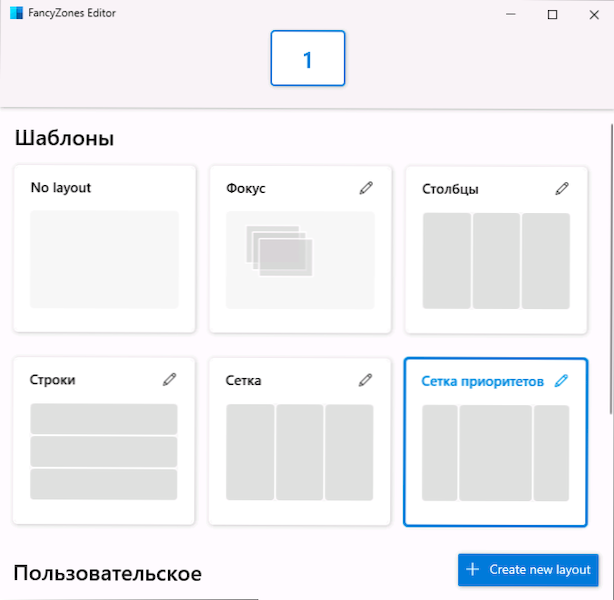
Po aktivaci funkce a nastavení oblastí obrazovky pro Windows, při přetažení jakéhokoli okna bude stačit k držení klíče posunu tak, aby se zobrazovaly dostupné oblasti pro konsolidaci vybraného okna.
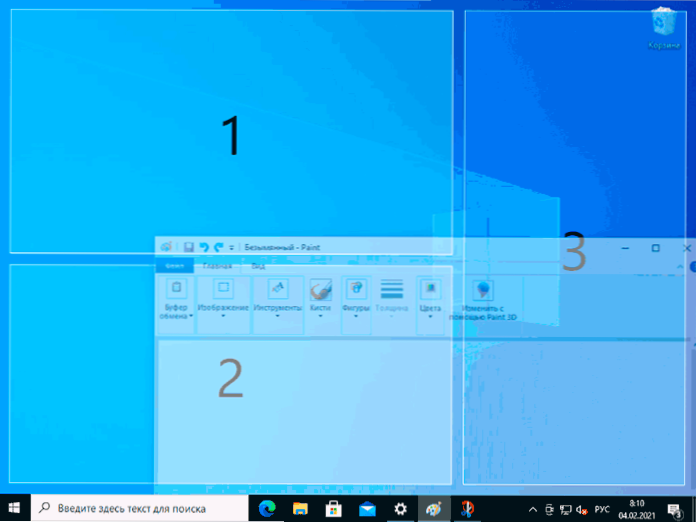
Podrobnosti o programu, jeho dalších funkcích a oficiálních webových stránkách pro stahování v recenzi: Microsoft Powertoys - Sada užitečných nástrojů pro Windows 10.
Programy od výrobců monitoru
Mnoho výrobců monitorů nabízí své vlastní nástroje, aby mohli monitor rozdělit na části - lze je stáhnout z oficiálního webu podpory vašeho monitoru (je však možné, že tyto stejné programy budou také fungovat na monitorech jiných značek). Příklady takových programů:
- Samsung Easy nastavení boxu
- Dell Display Manager
- LG 4-screen Split (nebo jen LG Screensplitit)
- Widget displeje Acer
S vysokou pravděpodobností a pro ostatní výrobce najdete také podobné programy.
Video instrukce
Na podobné téma můžete být také užitečný pro článek, jak rozdělit obrazovku na Android.
- « Jak opravit chybu volání R6025 Pure Virtual Function v systému Windows 10
- Jak odstranit Alice z Yandexu z počítače »

